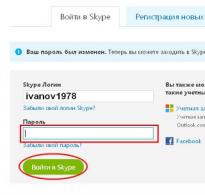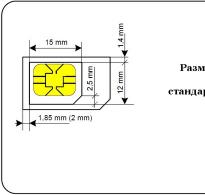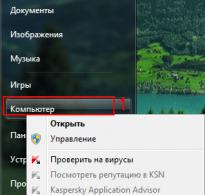Prozor za uređivanje objekta konfiguracije. Dodavanje i uređivanje konfiguracijskih objekata
Nastavak pojedinačne teme, odgovori na Radčenkovu knjigu, lekcija 2 i 3.
Za što se koristi konfiguracijski objekt "Podsustav"?
Podsustav je glavni element za izgradnju sučelja 1C:Enterprise. Podsustavi razlikuju funkcionalne dijelove u konfiguraciji na koje je aplikativno rješenje logično podijeljeno.
Kako opisati logičku strukturu pomoću podsustava?
Podjelom na funkcionalne dijelove koji predstavljaju zasebna predmetna područja.
Kako kontrolirati redoslijed izlaza i prikaza podsustava u konfiguraciji?
Desnom tipkom miša kliknite na konfiguraciju, odaberite naredbu "Otvori sučelje naredbi konfiguracije", možete promijeniti položaje pomoću strelica.
Što je prozor za uređivanje konfiguracijskog objekta i po čemu se razlikuje od ploče svojstava?
Prozor za uređivanje - uglavnom se koristi za stvaranje novih objekata.
Paleta svojstava - nije vezana za određeni konfiguracijski objekt.
Lekcija 3.
Koja je svrha konfiguracijskog objekta imenika?
Priručnik je namijenjen za rad s popisima podataka, opisujući njihova svojstva i strukturu.
Koje su karakteristične značajke objekta konfiguracije imenika?
Imenik se sastoji od elemenata; Svaki element predstavlja zaseban zapis u tablici koja pohranjuje informacije iz ovog direktorija;
Element također može sadržavati dodatne informacije koje detaljnije opisuju ovaj element - atribute koji su isti za sve elemente imenika; Rekviziti su također konfiguracijski objekt;
Čemu služe detalji i tablični dijelovi imenika?
Pojedinosti se koriste za opisivanje dodatnih informacija koje opisuju element imenika;
Tablični dio se koristi za opis informacija elementa imenika, iste strukture, ali različite količine.
Zašto su potrebni hijerarhijski imenici i što je roditelj?
Hijerarhijski imenici potrebni su za grupiranje elemenata imenika prema bilo kojem kriteriju ili načelu. Postoji nekoliko vrsta hijerarhija: hijerarhija grupa i elemenata- element imenika koji predstavlja grupu - roditelj za sve elemente i grupe uključene u ovu grupu;
Hijerarhija elemenata- roditelj nije grupa elemenata imenika, već sam element.
Zašto su potrebni podređeni imenici i što je vlasnik?
Elementi jednog imenika mogu biti podređeni elementima drugog imenika i u tom slučaju se uspostavlja odnos jedan prema više. Također se može koristiti odnos jedan-na-jedan, kada je svaki element podređenog imenika povezan s jednim od elemenata vlasničkog imenika.
Koji su glavni oblici imenika?
Obrazac elementa - za uređivanje ili stvaranje elementa imenika;
Grupni obrazac - za uređivanje ili stvaranje grupe imenika;
Obrazac popisa - za prikaz popisa elemenata u imeniku;
Obrazac za odabir grupe - za odabir jedne od grupa imenika;
Što su predefinirani elementi imenika?
Elemente imenika kreirane u konfiguratoru korisnik ne može brisati; Služe za pohranu informacija uvijek, bez obzira na radnje korisnika;
Što se tiče konfiguracije, koja je razlika između običnog elementa i unaprijed definiranog elementa?
Konfiguracijski algoritmi mogu se vezati uz predefinirane elemente, stoga sustav sam dodaje te elemente u strukturu baze podataka, bez intervencije korisnika.
Kako korisnik može razlikovati uobičajeni element od predefiniranog?
Putem piktograma
Kako stvoriti objekt konfiguracije imenika i opisati njegovu strukturu?
Napravite novi imenik - strukturu - na karticama hijerarhija, podaci, slike ovdje
Kako dodati novi element u imenik?
Kroz način rada 1C:Enterprise.
Kako stvoriti grupu imenika?
Putem 1C:Enterprise moda
Kako premjestiti element iz jedne grupe u drugu?
Desni klik na element, "premjesti u grupu"

Zašto nam je potrebna osnovna konfiguracija i konfiguracija baze podataka?
Glavna konfiguracija je konfiguracija razvojnog programera. Konfiguracija baze podataka - za rad s korisnicima.
Kako promijeniti konfiguraciju baze podataka?
Nema šanse. Možete ažurirati samo stanje glavne konfiguracije.
Kako su povezani konfiguracijski objekti i objekti baze podataka?
Konfiguracijski objekti opisuju skladišta i tablice. A objekti baze podataka su zapisi koji su sadržani u ovim tablicama.
Što su podobjekti konfiguracije?
Detalji, tablični dijelovi itd.
Zašto trebate provjeriti detalje imenika?
Tako da korisnik ne može unositi prazne ili netočne zapise.
Što je Quick Select i kada ga koristiti?
Za odabir elemenata ne iz zasebnog obrasca, već s padajućeg popisa ispunjenog elementima ovog direktorija.
Kako prikazati imenik i definirati njegovu prezentaciju u različitim dijelovima sučelja aplikacije?
Za prikaz - desni klik na imenik, kartica "Uredi", kartica "Podsustavi".
Prikaz imenika - kartica "Glavni", zatim Općenito - podsustavi - svi podsustavi. slike ovdje
Kako prikazati naredbe za kreiranje nove stavke imenika u sučelju podsustava?
Općenito - podsustavi - svi podsustavi - potvrdni okvir "Nomenklatura: kreiraj"

Kako urediti naredbeno sučelje podsustava?
Općenito – podsustavi – svi podsustavi. Na vrhu je polje "Komandno sučelje".

Koje se standardne ploče koriste u sučelju aplikacije i kako konfigurirati lokaciju tih ploča u konfiguratoru iu načinu rada 1C:Enterprise?
Ploča odjeljka; naredbenu ploču trenutnog odjeljka (ako su navedene; sadrži naredbe koje odgovaraju odabranoj sekciji; na početku ploče nalaze se naredbe koje omogućuju otvaranje bilo kojeg popisa, a zatim naredbe koje omogućuju kreiranje novih podatkovnih elemenata, generirati izvješće ili izvršiti obradu); alatna traka i informacijska ploča (ploča favorita, ploča povijesti, otvorena ploča...).
Postavljanje položaja ovih ploča u konfiguratoru vrši se na sljedeći način:
Odaberite korijen stabla objekata naše konfiguracije, desnom tipkom miša pozovite kontekstni izbornik i odaberite "Otvori sučelje klijentske aplikacije". U prozoru koji se pojavi s desne strane nalazi se popis svih standardnih panela aplikacijskog rješenja. Povlačenjem na lijevu stranu prozora ili uklanjanjem odatle, konfigurirat ćemo željeni prikaz panela.
Postavljanje lokacije ovih panela u načinu rada 1C:Enterprise vrši se na sljedeći način:
Glavni izbornik -> Pogled -> Postavke panela -> Odabirom i povlačenjem mišem konfiguriramo željeni prikaz panela.
Nastavak pojedinačne teme, odgovori na Radčenkovu knjigu, lekcija 2 i 3.
Za što se koristi konfiguracijski objekt "Podsustav"?
Podsustav je glavni element za izgradnju sučelja 1C:Enterprise. Podsustavi razlikuju funkcionalne dijelove u konfiguraciji na koje je aplikativno rješenje logično podijeljeno.
Kako opisati logičku strukturu pomoću podsustava?
Podjelom na funkcionalne dijelove koji predstavljaju zasebna predmetna područja.
Kako kontrolirati redoslijed izlaza i prikaza podsustava u konfiguraciji?
Desnom tipkom miša kliknite na konfiguraciju, odaberite naredbu "Otvori sučelje naredbi konfiguracije", možete promijeniti položaje pomoću strelica.
Što je prozor za uređivanje konfiguracijskog objekta i po čemu se razlikuje od ploče svojstava?
Prozor za uređivanje - uglavnom se koristi za stvaranje novih objekata.
Paleta svojstava - nije vezana za određeni konfiguracijski objekt.
Lekcija 3.
Koja je svrha konfiguracijskog objekta imenika?
Priručnik je namijenjen za rad s popisima podataka, opisujući njihova svojstva i strukturu.
Koje su karakteristične značajke objekta konfiguracije imenika?
Imenik se sastoji od elemenata; Svaki element predstavlja zaseban zapis u tablici koja pohranjuje informacije iz ovog direktorija;
Element također može sadržavati dodatne informacije koje detaljnije opisuju ovaj element - atribute koji su isti za sve elemente imenika; Rekviziti su također konfiguracijski objekt;
Čemu služe detalji i tablični dijelovi imenika?
Pojedinosti se koriste za opisivanje dodatnih informacija koje opisuju element imenika;
Tablični dio se koristi za opis informacija elementa imenika, iste strukture, ali različite količine.
Zašto su potrebni hijerarhijski imenici i što je roditelj?
Hijerarhijski imenici potrebni su za grupiranje elemenata imenika prema bilo kojem kriteriju ili načelu. Postoji nekoliko vrsta hijerarhija: hijerarhija grupa i elemenata- element imenika koji predstavlja grupu - roditelj za sve elemente i grupe uključene u ovu grupu;
Hijerarhija elemenata- roditelj nije grupa elemenata imenika, već sam element.
Zašto su potrebni podređeni imenici i što je vlasnik?
Elementi jednog imenika mogu biti podređeni elementima drugog imenika i u tom slučaju se uspostavlja odnos jedan prema više. Također se može koristiti odnos jedan-na-jedan, kada je svaki element podređenog imenika povezan s jednim od elemenata vlasničkog imenika.
Koji su glavni oblici imenika?
Obrazac elementa - za uređivanje ili stvaranje elementa imenika;
Grupni obrazac - za uređivanje ili stvaranje grupe imenika;
Obrazac popisa - za prikaz popisa elemenata u imeniku;
Obrazac za odabir grupe - za odabir jedne od grupa imenika;
Što su predefinirani elementi imenika?
Elemente imenika kreirane u konfiguratoru korisnik ne može brisati; Služe za pohranu informacija uvijek, bez obzira na radnje korisnika;
Što se tiče konfiguracije, koja je razlika između običnog elementa i unaprijed definiranog elementa?
Konfiguracijski algoritmi mogu se vezati uz predefinirane elemente, stoga sustav sam dodaje te elemente u strukturu baze podataka, bez intervencije korisnika.
Kako korisnik može razlikovati uobičajeni element od predefiniranog?
Putem piktograma
Kako stvoriti objekt konfiguracije imenika i opisati njegovu strukturu?
Napravite novi imenik - strukturu - na karticama hijerarhija, podaci, slike ovdje
Kako dodati novi element u imenik?
Kroz način rada 1C:Enterprise.
Kako stvoriti grupu imenika?
Putem 1C:Enterprise moda
Kako premjestiti element iz jedne grupe u drugu?
Desni klik na element, "premjesti u grupu"

Zašto nam je potrebna osnovna konfiguracija i konfiguracija baze podataka?
Glavna konfiguracija je konfiguracija razvojnog programera. Konfiguracija baze podataka - za rad s korisnicima.
Kako promijeniti konfiguraciju baze podataka?
Nema šanse. Možete ažurirati samo stanje glavne konfiguracije.
Kako su povezani konfiguracijski objekti i objekti baze podataka?
Konfiguracijski objekti opisuju skladišta i tablice. A objekti baze podataka su zapisi koji su sadržani u ovim tablicama.
Što su podobjekti konfiguracije?
Detalji, tablični dijelovi itd.
Zašto trebate provjeriti detalje imenika?
Tako da korisnik ne može unositi prazne ili netočne zapise.
Što je Quick Select i kada ga koristiti?
Za odabir elemenata ne iz zasebnog obrasca, već s padajućeg popisa ispunjenog elementima ovog direktorija.
Kako prikazati imenik i definirati njegovu prezentaciju u različitim dijelovima sučelja aplikacije?
Za prikaz - desni klik na imenik, kartica "Uredi", kartica "Podsustavi".
Prikaz imenika - kartica "Glavni", zatim Općenito - podsustavi - svi podsustavi. slike ovdje
Kako prikazati naredbe za kreiranje nove stavke imenika u sučelju podsustava?
Općenito - podsustavi - svi podsustavi - potvrdni okvir "Nomenklatura: kreiraj"

Kako urediti naredbeno sučelje podsustava?
Općenito – podsustavi – svi podsustavi. Na vrhu je polje "Komandno sučelje".

Koje se standardne ploče koriste u sučelju aplikacije i kako konfigurirati lokaciju tih ploča u konfiguratoru iu načinu rada 1C:Enterprise?
Ploča odjeljka; naredbenu ploču trenutnog odjeljka (ako su navedene; sadrži naredbe koje odgovaraju odabranoj sekciji; na početku ploče nalaze se naredbe koje omogućuju otvaranje bilo kojeg popisa, a zatim naredbe koje omogućuju kreiranje novih podatkovnih elemenata, generirati izvješće ili izvršiti obradu); alatna traka i informacijska ploča (ploča favorita, ploča povijesti, otvorena ploča...).
Postavljanje položaja ovih ploča u konfiguratoru vrši se na sljedeći način:
Odaberite korijen stabla objekata naše konfiguracije, desnom tipkom miša pozovite kontekstni izbornik i odaberite "Otvori sučelje klijentske aplikacije". U prozoru koji se pojavi s desne strane nalazi se popis svih standardnih panela aplikacijskog rješenja. Povlačenjem na lijevu stranu prozora ili uklanjanjem odatle, konfigurirat ćemo željeni prikaz panela.
Postavljanje lokacije ovih panela u načinu rada 1C:Enterprise vrši se na sljedeći način:
Glavni izbornik -> Pogled -> Postavke panela -> Odabirom i povlačenjem mišem konfiguriramo željeni prikaz panela.
Pogledajmo pobliže glavne funkcije konfiguratora u kojem ćemo razvijati našu aplikaciju.
Pokrenite konfigurator i otvorite konfiguraciju, Konfiguracija-> Otvori konfiguraciju. Na ekranu se pojavljuje stablo konfiguracijskih objekata koje prikazuje objekte korištene u konfiguraciji. Ovo stablo se koristi za stvaranje, uređivanje i brisanje elemenata. Predmet možete tražiti po prvom slovu.
Ponekad se naziva stablo objekata metapodaci(sinonimi).
Metapodaci je podatak o podatku.
Učitavanje baze podataka.
Sljedeća važna funkcija konfiguratora je. Učitavanje informacijske sigurnosti ima za cilj pohraniti cjelokupnu informacijsku bazu u vanjsku datoteku koja je pakirana na poseban način.Prilikom istovara informacijske baze dobit ćemo datoteku s ekstenzijom .dt
File.dt = Baza podataka + Konfiguracija + Popis korisnika
Datoteka .dt koristi se za: prijenos baze podataka, stvaranje hitne kopije, pretvaranje načina rada datoteke u klijent-poslužitelj. Prijenos i učitavanje odvija se u modu konfiguratora pomoću odgovarajućih gumba na kartici "Administracija" u glavnom izborniku.
Popis korisnika nije dio aplikativnog rješenja, već se kreira zasebno u konkretnoj organizaciji u kojoj se sustav koristi.
Uređivanje svojstava konfiguracijskih objekata.
Prozor za uređivanje konfiguracijskih objekata koristi se za stvaranje i uređivanje glavnih konfiguracijskih objekata, konfiguriranje sastava podređenih objekata i konfiguriranje međusobne interakcije objekata.
Prozor za uređivanje dizajniran je kao ploča s karticama. Sastav kartica i sadržaj svojstava objekta na njima ovisi o vrsti konfiguracijskog objekta. Uređivanje objekta odvija se na odgovarajućim karticama u glavnom prozoru objekta.
Paleta svojstava.
Svi objekti imaju alat koji se zove paleta svojstava. Može se odabrati putem kontekstnog izbornika odabirom Svojstva.
Paleta svojstava predstavlja sva svojstva objekta prikazana u obliku popisa po kategorijama. Moguće je sortirati svojstva objekata po abecedi. Sustav skriva svojstva koja se rijetko koriste, a drugo sučelje za uređivanje svojstava objekta je prozor "Napredno".
Parametri Postavke konfiguratora.
Usluga - Parametri - Pokrenite 1C Enterprise. To označava koja će se aplikacija automatski koristiti kada se pokrene iz konfiguratora, kao i brzinu veze.
U konfiguratoru, otvarajući Servis - Opcije na kartici "Općenito", označite koji se način uređivanja konfiguracije koristi: Upravljana aplikacija ili Upravljana i normalna aplikacija. Na ostalim karticama navedeni su dodatni parametri: prikaz fontova u prozorima, postavljanje pomoćnik za sintaksu itd.
Pokretanje konfiguracije.
Pokretanje konfiguracije u korisničkom načinu rada iz konfiguratora Nakon dodavanja novog konfiguracijskog objekta, morate ažurirati konfiguraciju baze podataka kako biste u njoj kreirali ovaj novi element. Za pokretanje konfiguracije u korisničkom načinu rada iz konfiguratora morate koristiti kombinaciju Ctrl+F5. Također možete pokrenuti konfiguraciju u načinu rada za ispravljanje pogrešaka (F5). U ovoj opciji pokretanja možete ispraviti pogreške aplikacije, zaustaviti aplikaciju u pravom trenutku, pročitati vrijednosti varijabli kako biste razumjeli kako ovaj ili onaj programski kod radi . Postoji funkcija za povezivanje programa za ispravljanje pogrešaka na korisnički proces Debugging-Connecting. Obrazac koji se otvori prikazuje popis procesa koji se mogu otkloniti; da biste omogućili takvo otklanjanje pogrešaka, trebate označiti “Glavni izbornik -> usluga -> parametri”, “Dopušteno je otklanjanje pogrešaka u trenutnoj sesiji” i “Postavi način otklanjanja pogrešaka kada pokretanje aplikacije”.


Laboratorijski rad br.2
Podsustavi.
Okvirno trajanje sata je 45 minuta.
TEORIJSKI DIO
Što je podsustav:
Podsustavi su glavni elementi za izgradnju sučelja 1C:Enterprise. Stoga je prva stvar s kojom treba krenuti u razvoj konfiguracije projektiranje sastava podsustava.
Istovremeno, programer se suočava s važnom i odgovornom zadaćom - pažljivo razmotriti sastav podsustava, a zatim pažljivo i smisleno povezati konfiguracijske objekte koje će kreirati s podsustavima.
Riža. 2.1. Podsustavi
PRAKTIČNI DIO
Svaki konfiguracijski objekt može biti uključen u jedan ili više podsustava unutar kojih će biti prikazan.
Sada ćemo stvoriti pet novih konfiguracijskih objekata podsustava u našoj konfiguraciji, koji će imati imena: “ Računovodstvo”, “Obračun plaća”, “Knjigovodstvo materijala”, “Pružanje usluga” I "Društvo". Da biste to učinili, slijedite ove korake:
Dodavanje podsustava u načinu rada “Konfigurator”:
Za stvaranje novih podsustava, proširimo granu " Su česti" u stablu konfiguracijskih objekata klikom na +
s njene lijeve strane.
Zatim odaberite granu " podsustavi", pozovite njegov kontekstni izbornik i odaberite stavku " Dodati" ili kliknite odgovarajući gumb na naredbenoj ploči konfiguracijskog prozora.

Riža. 2.2. Stablo konfiguracijskih objekata
Nakon toga, sustav će otvoriti prozor za uređivanje konfiguracijskog objekta.

Riža. 2.3. Računovodstveni podsustav
Postavimo naziv podsustava - " Računovodstvo". Na temelju naziva platforma će automatski kreirati sinonim - “ Računovodstvo".
Naziv i sinonim konfiguracijskog objekta:
Ime je glavno svojstvo svakog konfiguracijskog objekta. Kada se kreira novi objekt, sustav mu automatski dodjeljuje ime.
Vlasništvo Sinonim svaki konfiguracijski objekt također ima. Namijenjen je pohrani “alternativnog” naziva za konfiguracijski objekt, koji će se koristiti u elementima sučelja našeg programa, odnosno biti prikazan korisniku. Stoga praktički nema ograničenja za sinonim.

Riža. 2.4. Računovodstveni podsustav
Kako bismo poboljšali sučelje aplikacije, također možemo postaviti sliku za prikaz podsustava.
Sustav će kreirati konfiguracijski objekt General Picture i otvoriti prozor za uređivanje njegovih svojstava.
Slici možete dodijeliti svoje ime, kao i odabrati vlastitu sliku s lokalnog diska. Za pregled slika označite kućicu “ Pogled". Slika koju smo odabrali pojavit će se u općem prozoru za uređivanje slika. Zatvorite prozor za uređivanje konfiguracijskog objekta
Dakle, ponovno smo u prozoru za uređivanje konfiguracijskog objekta računovodstvenog podsustava. Vidimo da je slika istog imena koju smo odabrali instalirana kao slika za podsustav.
Tako će u sučelju 1C Enterprise sinonim za podsustav biti prikazan kao naziv odjeljka, a navedena slika će se prikazati iznad njega.

Riža. 2.5. Stablo konfiguracijskih objekata
Odaberimo granu " Podsustavi", pritisni gumb " Dodati" u stablu konfiguracijskih objekata i kreirajte podsustave s imenima " Računovodstvo materijala" i " Pružanje usluga". Postavimo im slike.
Sada upotrijebimo drugu metodu za dodavanje podsustava. Pozovimo kontekstni izbornik jednog od stvorenih podsustava. Odaberimo stavku " Dodati". Podijeljen je u dva podstavaka. Odabir podstavke " podsustav" omogućuje vam dodavanje podsustava iste razine hijerarhije kao i odabrani. Odabir podstavke " SlaveSubsystem" omogućuje vam dodavanje podsustava koji je podređen odabranom. Budući da naša konfiguracija ne planira složenu strukturu na više razina, odabrat ćemo prvu opciju i dodati podsustav " Obračun plaće“. Postavimo to kao sliku na opću sliku " Plaća", dodajući ga iz datoteke " Plaća".
Na kraju, dodajmo podsustav Enterprise za pristup administrativnim i servisnim funkcijama.

Riža. 2.6. Podsustavi
Ploča odjeljka aplikacijskih rješenja u načinu rada 1C:Enterprise:
Pokrenimo 1C Enterprise u načinu rada za uklanjanje pogrešaka i vidimo rezultat naših promjena. Promijenio se izgled aplikacije koju razvijamo. Odmah ispod glavnog izbornika nalazi se ploča odjeljka aplikacije, gdje se odražavaju podsustavi koje smo stvorili. Štoviše, svi odjeljci se prikazuju sa slikama odabranim u njihovim svojstvima. Sekcije su prikazane u obliku hiperveza, klikom na koje korisnik može otvoriti srodne dokumente, imenike, izvješća i sl.
Imajte na umu taj odjeljak Radna površina generira platforma prema zadanim postavkama. Dizajniran je za smještaj dokumenata, izvješća itd. koje korisnik najčešće koristi.
Redoslijed sekcija u modu konfiguratora:
Međutim, nismo u potpunosti zadovoljni redoslijedom podsustava. Promijenimo to.
Zatvorimo aplikaciju i vratimo se u konfigurator. Odaberimo korijen stabla konfiguracijskog objekta " Prezime", Desnom tipkom miša pozovite kontekstni izbornik i odaberite stavku " Otvori konfiguracijsko sučelje naredbi"
U prozoru koji se otvori " naredbeno sučelje" vidjet ćete popis podsustava (odjeljaka aplikacije) koje ste izradili. Najprije locirajmo podsustave koji odražavaju proizvodne aktivnosti naše tvrtke: " Računovodstvo materijala"I" Pružanje usluga“, zatim računovodstveni poslovi i obračun plaća zaposlenika: “ Računovodstvo"I" Obračun plaće", a zatim podsustav " Društvo».

Riža. 2.7. Komandno sučelje
U načinu rada 1C:Enterprise:
Pokrenimo 1C Enterprise u načinu rada za otklanjanje pogrešaka i vidimo da se redoslijed podsustava na ploči odjeljka aplikacije promijenio onako kako smo ga postavili.
Bilješka:
Nakon uspješnog završetka svake lekcije, preporučuje se spremanje konfiguracije izvršavanjem naredbe glavnog izbornika Administracija>Preuzmi infobazu. Za učitavanje baze podataka pokrenite: Administracija> Učitaj infobazu.
Prozor za uređivanje konfiguracijskog objekta i paleta svojstava
Na prvi pogled, prozor za uređivanje objekta i paleta svojstava dupliraju se. Prozor za uređivanje konfiguracijskih objekata prvenstveno je namijenjen brzom stvaranju novih objekata. Prozor za uređivanje objekta pomaže vam da brzo stvorite nepoznati konfiguracijski objekt i pruža praktičan pristup potrebnim svojstvima.
Što se tiče palete svojstava, ona pruža jednu apsolutno nezamjenjivu značajku. Činjenica je da u svojoj strukturi nije vezan ni za jednu specifičnu vrstu konfiguracijskih objekata. Njegov sadržaj se mijenja ovisno o tome koji je objekt trenutni. Zbog toga može “zapamtiti” koje je svojstvo objekta u njemu odabrano, a kada prijeđe na drugi objekt u stablu, istaknut će isto svojstvo, ali drugog objekta.
Kontrolna pitanja:
Za što se koristi objekt konfiguracije podsustava?
Kako opisati logičku strukturu konfiguracije pomoću objekata podsustava.
Kako kontrolirati izlazni redoslijed i prikaz podsustava u konfiguraciji.
Što je prozor za uređivanje konfiguracijskog objekta i kako se razlikuje od palete svojstava.
Kada se kreira novi konfiguracijski objekt, otvara se njegov prozor; u ovom slučaju, postavke objekta su grupirane u kartice u logičnom nizu. Možete se kretati između oznaka pomoću gumba Unaprijediti I leđa, ili samo nasumično kliknuti na njih:
Pojedinosti prilagođenog objekta mogu se dodati i iz obrasca samog objekta i iz konfiguracijskog stabla:
U ovom slučaju, svojstva određenog atributa uređuju se u njegovoj paleti svojstava:
Pitanje 03.15 ispita 1C: Platforma Professional. Za uređivanje svojstava glavnih konfiguracijskih objekata, upravljanje sastavom podređenih objekata i konfiguriranje međusobne interakcije objekata...
- Prozor "Konfiguracija" je namijenjen
- Postoji prozor za uređivanje konfiguracijskog objekta
- Prozor "Properties Palette" je namijenjen
- Prozor "Napredno" je namijenjen
Točan odgovor je drugi, vidi gore.
Pitanje 03.16 ispita 1C: Platforma Professional. U prozoru za uređivanje konfiguracijskog objekta - priručnika "Računi" na kartici "Obrasci" može se ispuniti svojstvo "Unos po liniji"...
- Samo po šifri i nazivu imenika
- Kod, naziv ili drugi niz ili numerički detalji za koje svojstvo "Indeks" ima vrijednost "Indeksiranje" ili "Indeksiranje s dodatnim redoslijedom"
- Kod, naziv ili drugi detalji za koje svojstvo "Indeks" ima vrijednost "Indeksiranje" ili "Indeksiranje s dodatnim redoslijedom"
- Bilo koji detalji, s bilo kojom vrstom i vrijednošću indeksiranja
Točan odgovor je drugi. Prema zadanim postavkama, unos retka dostupan je za TIN, naziv, a ovdje možete uključiti kontrolnu točku:
Postavimo svojstvo - Index za OKPO atribut:
Sada je ovaj atribut također dostupan za odabir u retku za unos:
To se ne može učiniti za referentne tipove podataka.
Pitanje 03.17 ispita 1C: Platforma Professional. Za konfiguracijski objekt moguće je odabrati način uređivanja ("u dijalogu", "u listi", "oba načina)" i odabir ("iz forme", "brzi odabir", "oba načina" )...
- U prozoru za uređivanje objekta
- U paleti Svojstva
- Dodatno u paleti
- U stablu metapodataka
- Ispravite 1 i 2
Točan odgovor je drugi:
Pitanje 03.18 ispita 1C: Platforma Professional. Za koje konfiguracijske objekte je moguće odabrati način uređivanja ("u dijalogu", "u listi", "oba načina)" i odabir ("iz forme", "brzi odabir", "oba načina"). ..
- Za referentne knjige
- Za dokumente
- Za planove vrsta obilježja, planove računa, planove vrsta kalkulacija, planove razmjene
- Ispravite 1 i 3
- Za sve
Točan odgovor je broj četiri, okrenimo se pomoćniku sintakse. Među objektima koji imaju svojstvo Metoda uređivanja nema dokumenata:
Pitanje 03.19 ispita 1C: Platforma Professional. Uređivanje svojstava u prozoru za uređivanje konfiguracijskog objekta...
- Mora se izvršiti uzastopno, s prijelazima na odjeljke pomoću gumba "Dalje".
- Provodi se nasumičnim redoslijedom
- Preporuča se izvođenje odjeljaka u nizu, budući da su neka svojstva odjeljaka koji se nalaze ispod određena svojstvima koji se nalaze iznad. Ali, u načelu, može se uređivati bilo kojim redoslijedom
- Nije izvedeno jer prozor ima pomoćne funkcije